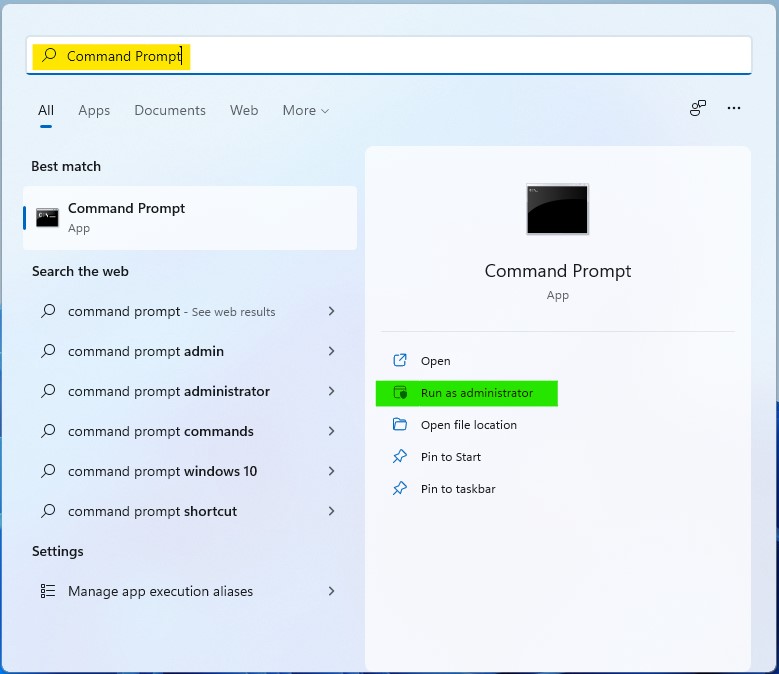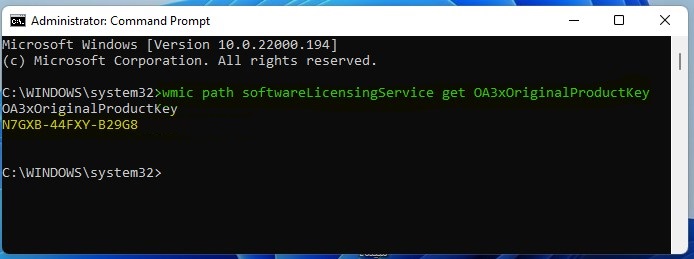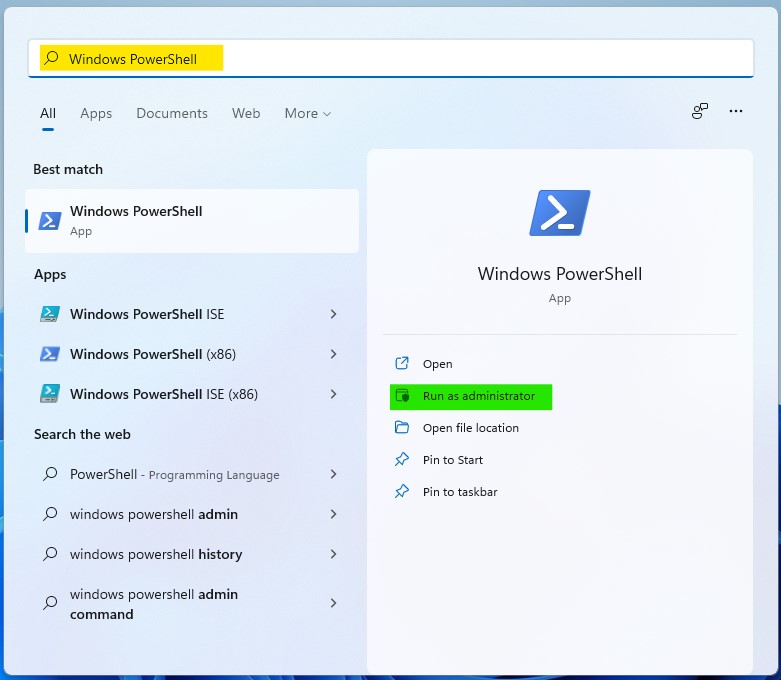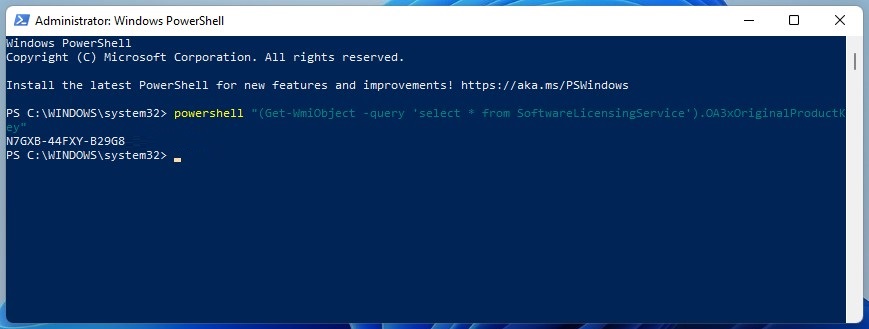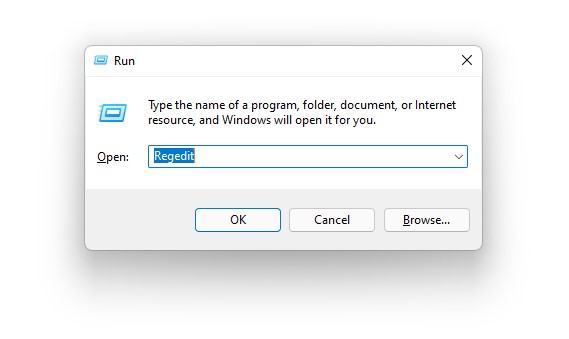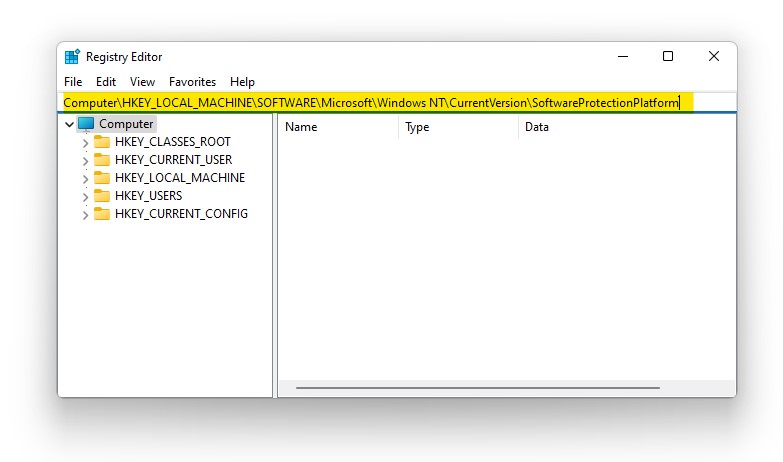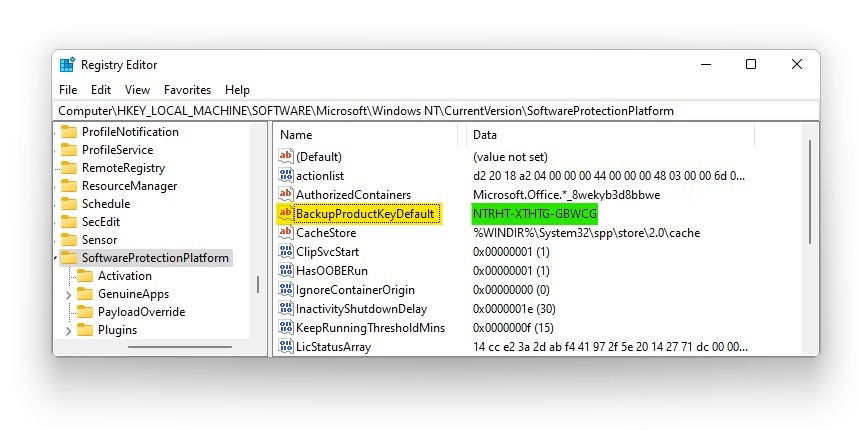ما هي طريقة إيجاد مفتاح ترخيص ويندوز 11 على الكمبيوتر؟ هناك أربعة طرق تفصيلية!
غدًا “5 أكتوبر” سيكون موعِد إطلاق النسخة المستقرة من نظام ويندوز 11. وحتى يكون لديك نسخة مرخصة أصلية “شرعية” من نظام Windows 11 ISO – لابد أن يكون لديك مفتاح ترخيص فعَّال. ولكن أولًا، لعلّك تتساءل، ما هو مفتاح الترخيص الخاص بنظام ويندوز أو Product key؟ حسنًا، سريال ويندوز “الرقم التسلسلي” هنا يتكون من 25 رقم وحرف وهو الطريقة التي تستخدمها مايكروسوفت للتأكد أن لديك نسخة أصلية من نظام التشغيل الخاص بها.
إذا كانت لديك نسخة مرخصة من أيًا من إصدارات نظام ويندوز، تتأكد مايكروسوفت أن مفتاح الترخيص الخاص بك لا يتم استخدامه أبدًا إلا مرة واحدة فقط. لذا، إذا حاول مستخدم آخر كتابة نفس مفتاح الترخيص الخاص بك، لن يعمل وستجد أن هناك رسالة تقول أن هذا الترخيص قد تم استخدامه من قبل. مفاتيح ترخيص ويندوز أيضًا وظيفتها إخبار مايكروسوفت أنك قمت بشراء نسخة مرخصة من نظام ويندوز، أو على الأقل حصلت عليها بشكل شرعي مع اللاب توب الذي قمت بشرائه من الصندوق.
لذا، لعلك تتساءل، لماذا سأحتاج إلى مفتاح الترخيص لنظام ويندوز الحالي لديّ؟! حسنًا، ربما تريد أن تأخذ احتياطاتك في حالة أنك أردت “أو كنت مجبرًا” على إعادة تثبيت نظام ويندوز على الكمبيوتر الخاص بك مرة أخرى. لذا، وبدون أي حديث إضافي، دعني أقوم بإرشادك حول طريق إيجاد مفتاح ترخيص ويندوز 11 على الكمبيوتر.
طريقة إيجاد مفتاح ترخيص ويندوز 11 بعد التثبيت
إذا ما صادف أنك أردت اتباع طريقة التحديث المجاني من نظام ويندوز 10 إلى نظام ويندوز 11، أو كان لديك ملف Win 11 ISO وتريد اتباع طريقة التثبيت من البداية أو حتى إعادة تثبيته مرة أخرى من البداية، على الأرجح إذًا أنك أنك ستحتاج إلى مفتاح ترخيص ويندوز حتى تستطيع إعادة تفعيل النظام مرة أخرى بعد التثبيت “وذلك في حالة أن النظام لم يتم تفعيله تلقائيًا بعد تسجيل الدخول إلى حساب مايكروسوفت الخاص بك”.
في الواقع أن هناك عِدة طرق إذا أردت معرفة ما هو سريال تفعيل ويندوز 11 الذي تستخدمه حاليًا على جهازك. الجدير بذِكر أن هذه الطرق لا تتضمن استخدام أي برامج خارجية أو تلك المنتشرة على الإنترنت! لذا، تأكد أن جميع الطرق المذكورة هنا هي عبارة عن عِدة خطوات وتعليمات ستقوم أنت بتنفيذها بدون استخدام أي أدوات خارجية أو تحميل أي برامج، كلها فقط من خلال نظام ويندوز نفسه.
1. تسجيل الدخول إلى حساب مايكروسوفت
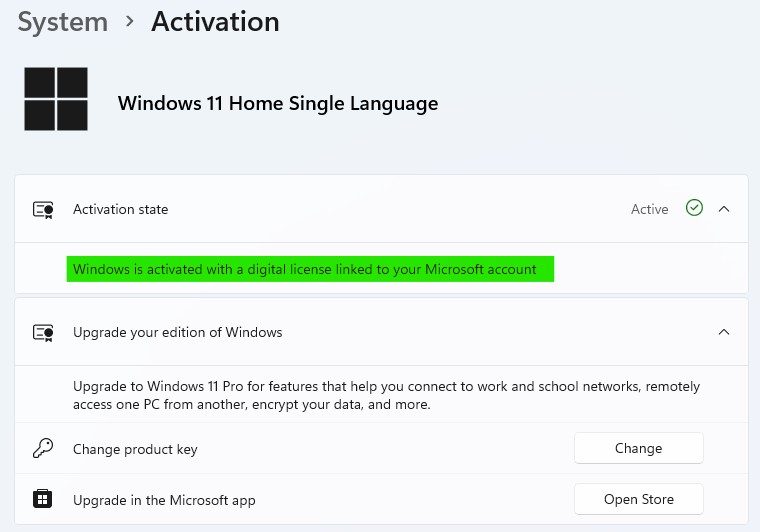
عادةً، يتم تفعيل نظام ويندوز بمجرد أن تقوم بتسجيل الدخول إلى حساب Microsoft الخاص بك باستخدام “نفس الحساب” الذي كنت تستخدمه على نسخة الويندوز المفعّلة السابقة قبل إعادة تثبيت نسخة الويندوز الجديدة (وهي الطريقة الأولى) التي نتحدث عنها اليوم. لذلك، بعد تثبيت ويندوز 11، كل ما عليك هنا هو تسجيل الدخول إلى حسابك في مايكروسوفت فقط وستجد أن الويندوز قد تم تفعيله تلقائيًا بدون أي خطوات إضافية. علمًا أن هذه الطريقة تعمل أيضًا على كافية إصدارات ويندوز وليس ويندوز 11 فقط.
2. باستخدام نافذة الأوامر “Command Prompt”
لمعرفة مفتاح ترخيص ويندوز لديك بواسطة نافذة الأوامر اتبع التعليمات التالية:
- افتح قائمة ابدأ لديك على ويندوز 11.
- اكتب في نافذة البحث بالأعلى كلمة Command Prompt.
- بمجرد أن ترى تطبيق كوماند برومبت أمامك، اذهب إلى خيار Run As Administrator لتشغيله.
- الآن مفترض أن تكون نافذة الأوامر مفتوحة أمامك، ببساطة انسخ، ثم الصق هذا السطر واضغط Enter:
wmic path softwareLicensingService get OA3xOriginalProductKey
- الآن ستلاحظ أن المفتاح الترخيص الخاص بنظام ويندوز لديك قد ظهر في السطر التالي مباشرةً.
- الآن كل ما عليك فعله هنا هو نسخه ثم حفظه في ملف txt كتابي في مكان يُمكنك تذكره على الويندوز في حالة أنك احتاجت له مرة أخرى.
3. باستخدام أداة PowerShell
- افتح قائمة ابدأ لديك على ويندوز 11.
- اكتب في نافذة البحث بالأعلى كلمة Windows PowerShell.
- بمجرد أن ترى تطبيق ويندوز باورشل أمامك، اذهب إلى خيار Run As Administrator لتشغيله.
- الآن مفترض أن تكون نافذة الأوامر مفتوحة أمامك، ببساطة انسخ، ثم الصق هذا السطر واضغط Enter:
powershell "(Get-WmiObject -query 'select * from SoftwareLicensingService').OA3xOriginalProductKey"
- بمرور ثوانٍ قليلة، ستجد أن الاستجابة التالية ستكون مفتاح ترخيص ويندوز 11 الحالي لديك.
3. باستخدام Registry Editor
- لفتح ملفات Registry على النظام، من لوحة المفاتيح انقر على أزرار Windows + R.
- في نافذة Run التي ظهرت أمامك اكتب كلمة Regedit ثم اضغط Enter.
- سيطلب منك معدل ملفات الريجستري بعض الصلاحيات الإدارية، وافق عليها.
- الآن، في خانة عنوان نافذة Registry Editor بالأعلى انسخ والصق المسار التالي واضغط Enter:
Computer\HKEY_LOCAL_MACHINE\SOFTWARE\Microsoft\Windows NT\CurrentVersion\SoftwareProtectionPlatform - الآن انظر إلى الجانب الأيمن من النافذة المفتوحة أمامك وابحث عن قيمة BackupProductKeyDefault.
- انقر عليها، وانظر إلى جانبها الأيمن مرة أخرى، لتجد مفتاح ترخيص ويندوز 11 الحالي لديك.
الخاتمة
والآن انتهينا من شرح جميع الطرق المعروفة لمعرفة سيريال تفعيل نظام ويندوز 11 الحالي لديك بدون تحميل أي أدوات خارجية فقط باتباع الطرق والخطوات التي ذكرناها بالأعلى. وإذا ما صادف أنك قمت بشِراء النسخة الحقيقية من نظام ويندوز “الاسطوانة”، ستجد إذًا أن مفتاح الترخيص الخاص بها مطبوعة خارج الصندوق أو على الاسطوانة نفسها. أما إذا قمت بشرائها بالطريقة المعتادة اون لاين فقط، فستجد أن مايكروسوفت قد قامت بإرسال المفتاح المخصص لتفعيل النظام الخاص بك أنت فقط على بريدك الإلكتروني.